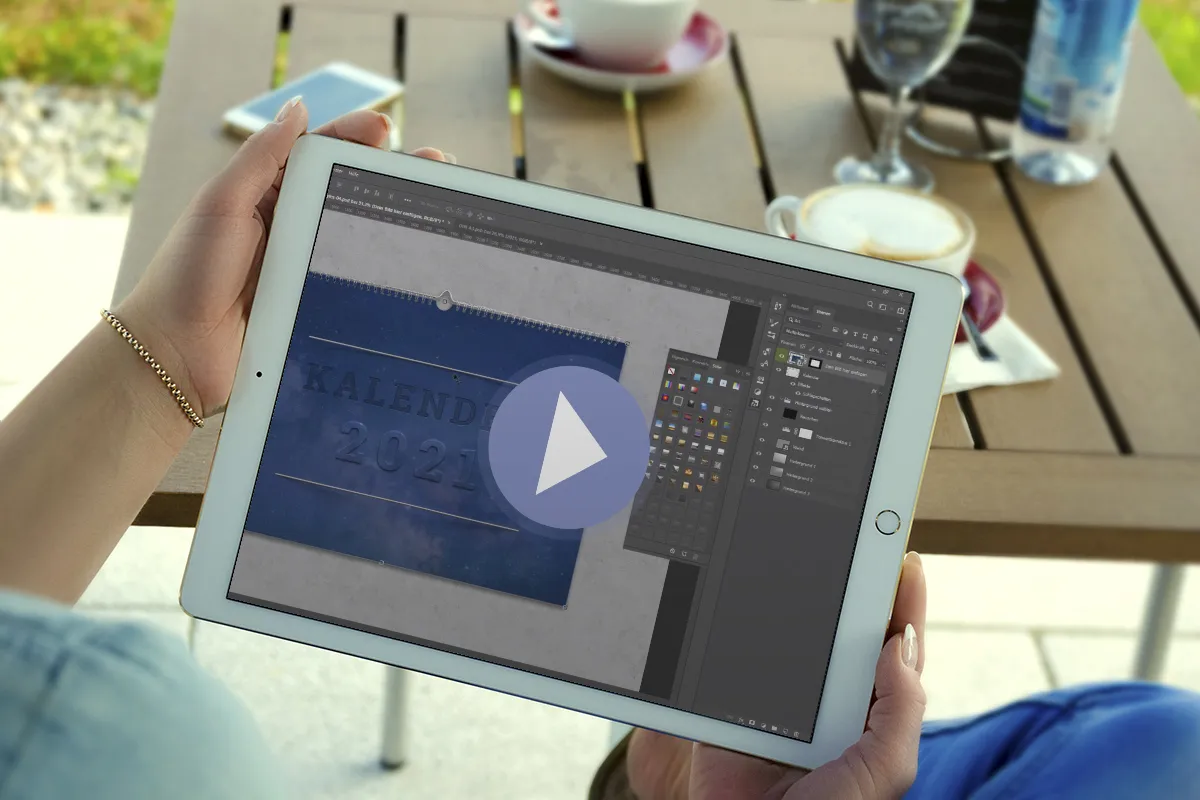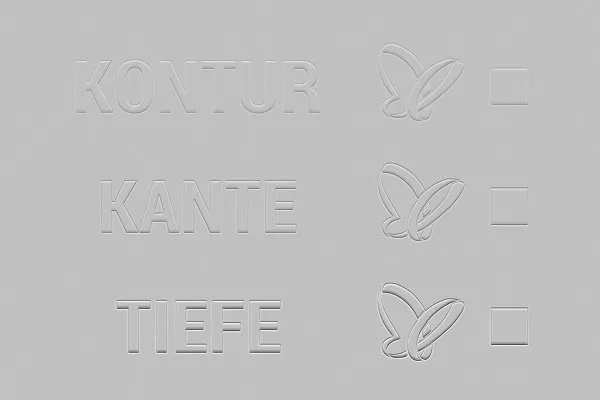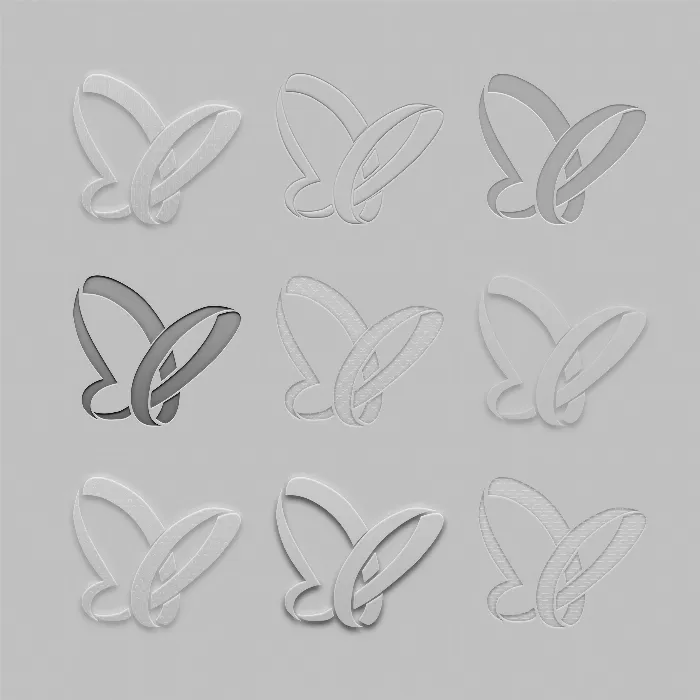
Styles de Photoshop : Transparence, relief et estampage pour textes et graphiques
Avec les 25 styles Photoshop, vos textes et graphismes prendront de la hauteur ou plongeront – avec une fine structuration - dans la profondeur. Donnez à vos formes et lettrages une transparence élégante et créez, grâce à des effets de contours, de reliefs et d'ombres préparés, une expérience visuelle presque tangible.
- 25 styles Photoshop pour des effets de structure et de relief marquants
- Transparence, profondeur et grandeur pour tes textes et graphiques
- Appliquez simplement les effets et ajustez-les si nécessaire.
- Parfaitement adapté pour des textes et des formes comme par exemple des logos.
Si vous voulez que l'arrière-plan soit transparent et que vos textes et graphiques s'y intègrent parfaitement : ajoutez simplement l'un de ces styles Photoshop !
- Utilisable avec:
- Contenu:
25
Actifs/Modèles
- Licence: privée et commerciale Droits d'utilisation
Exemples d'application
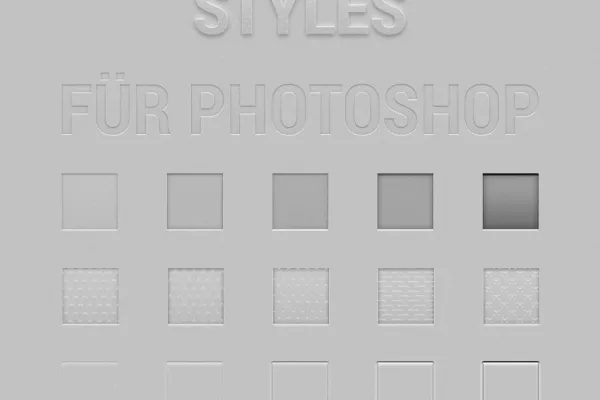
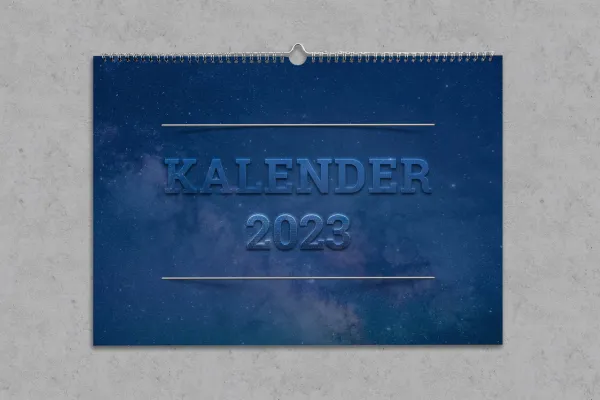
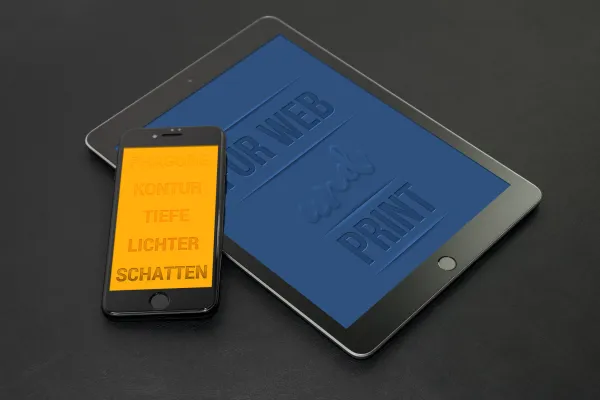

Vidéo d'aide à appliquer
Relief, transparence et estampage - effets pour les textes et les graphiques
Détails sur le contenu
Transparence et gaufrage pour le texte et les graphiques dans Photoshop
Ton logo se lève doucement devant un arrière-plan uni. Sur ta photo préférée, une citation gaufrée et en relief apporte une profondeur de contenu. Tes textes jouent habilement avec l'ombre et la contour. Tes graphiques semblent transparents, perméables et élevés ... Télécharge ces 25 styles Photoshop et crée en quelques clics ces magnifiques effets de transparence et de relief.
Remarquables et approfondis : des effets de transparence et de relief nobles avec une impression 3D
Dans de nobles imprimés, les gaufrages à sec déploient tout leur charme particulier : des éléments individuels se détachent ou s'enfoncent dans le matériau imprimé. Les éléments restent eux-mêmes incolores et ne peuvent être perçus que par l'œil grâce à l'interaction de la lumière et de l'ombre. Un régal visuel avec un effet tangible !
Les styles Photoshop reproduisent exactement cet effet. Lorsque tu les appliques, tes textes et formes deviennent transparents, laissant ainsi apparaître l'arrière-plan. En même temps, des effets de relief nobles avec une impression 3D presque palpable se produisent. Les ombres et contours sont automatiquement réglés de sorte que les lettres et graphiques ressortent plus ou moins fort ou sont enfoncés en arrière-plan. Tu obtiens également des variantes de style qui intègrent des structures supplémentaires à base de fines lignes ou points.
Appliquer les styles Photoshop et créer des effets transparents
Tous les styles Photoshop pour les effets de transparence et de relief sont disponibles sous forme de fichiers ASL. Tu les importes dans Photoshop par un double-clic ou via le panneau Styles. Ensuite, sélectionne le calque sur lequel tu souhaites appliquer l'effet, ajuste la taille du texte ou du graphique et clique une fois sur le style souhaité dans le panneau Styles.
Après avoir appliqué le style, le rendu peut ne pas correspondre exactement à ce que tu imaginais. Cela peut être dû au fait que l'apparence des styles dépend également de la taille de tes éléments graphiques. Dans de tels cas, tu devrais mettre à l'échelle les effets. Pour cela, clique avec le bouton droit de la souris en dessous de ton calque sur "Effets". Dans le menu contextuel qui s'ouvre, sélectionne Mettre à l'échelle des effets... En modifiant la valeur d'échelle, tu ajustes tous les effets responsables du style.
En outre, des fichiers Photoshop sont disponibles, principalement pour une prévisualisation (installe les polices au préalable, voir le fichier Readme inclus) - ici tu peux également saisir directement les textes.
D'autres utilisateurs sont intéressés

Véritables créateurs d'ambiance

Effets bicolores et lumineux

Du noir et blanc aux couleurs intenses

Pour les inscriptions et les formes graphiques

Tu vas ouvrir de grands yeux !

Simplement éblouissant!

Style tricoté rencontre look pixel

Quel visage fais-tu?